2.7 Filter and compare data in reports in Google Analytics - Analytics Academy on Skillshop
Summary
TLDRيشرح هذا الفيديو كيفية استخدام تقارير Google Analytics بفعالية. يبدأ بتعريف الأبعاد (مثل أسماء الأحداث) والقياسات (مثل عدد الأحداث) ويبين كيفية تخصيص التقارير باستخدام الفلاتر والمقارنات. يوضح كيفية إضافة فلتر لتصفية البيانات حسب الأبعاد مثل البلد، مثل اختيار الولايات المتحدة وكندا. كما يوضح كيفية استخدام المقارنات لمقارنة مجموعات البيانات الجانبية مثل مقارنة بيانات المستخدمين من مختلف البلدان أو بين مستخدمي iOS و Android. تقدم هذه الأدوات طريقة مرنة لتحليل البيانات وتحسين الفهم العميق لتدفق الزوار.
Takeaways
- 😀 الأبعاد في تقارير Google Analytics هي خصائص بيانات يتم وصفها باستخدام النصوص، مثل اسم الحدث.
- 😀 المقاييس هي قياسات كمية يمكن تطبيق العمليات الرياضية عليها، مثل عدد الأحداث أو المتوسط أو النسب المئوية.
- 😀 يمكن أن تختلف الأبعاد والمقاييس في كل تقرير وفقًا للإعدادات والتخصيصات.
- 😀 بعض الأبعاد والمقاييس يتم ملؤها تلقائيًا عند تثبيت Google Analytics على موقعك أو تطبيقك.
- 😀 البعض الآخر يتطلب تكوينًا مسبقًا قبل أن يتم ملؤه في التقارير.
- 😀 تسمح فلاتر التقارير بعرض جزء من البيانات باستخدام قيم الأبعاد الخاصة بك.
- 😀 يمكنك تطبيق الفلاتر على تقارير تفصيلية وتقارير الوقت الفعلي وبطاقات الملخص.
- 😀 عند إضافة فلتر لتقرير، يمكنك اختيار البيانات التي تريد تضمينها أو استبعادها بناءً على أبعاد معينة.
- 😀 يمكنك مقارنة البيانات عبر مجموعات مختلفة باستخدام خاصية المقارنات، مثل مقارنة بيانات البلدان أو أنظمة التشغيل.
- 😀 عندما تضيف مقارنة، يظهر مجموعتان من البيانات لعرض الفرق بينهما باستخدام رموز لونية.
- 😀 يمكن تعديل المقارنات أو حذفها بسهولة من أعلى التقرير، وسيتم تطبيقها عبر التقارير المختلفة ما لم تكن غير متوافقة.
Q & A
ما هو الفرق بين الأبعاد (Dimensions) والمقاييس (Metrics) في تقارير Google Analytics؟
-الأبعاد هي سمات البيانات التي يتم وصفها بنص، مثل اسم الحدث الذي تم تفعيله من قبل المستخدم على الموقع أو التطبيق، بينما المقاييس هي قياسات كمية يمكن تطبيق العمليات الرياضية عليها، مثل العد أو المتوسط أو النسبة المئوية.
كيف يمكنني استخدام الفلاتر في Google Analytics؟
-يمكنك استخدام الفلاتر لعرض جزء من البيانات في التقرير باستخدام قيم الأبعاد. على سبيل المثال، يمكنك تصفية حركة المرور من دولة معينة أو إخفاء حركة المرور من مصادر معينة.
ماذا يحدث إذا كانت الأبعاد غير متوافقة في تقرير Google Analytics؟
-إذا كانت الأبعاد غير متوافقة، سيقوم Google Analytics بإلغاء تمييز الأبعاد أو إخفائها في التقرير.
كيف يمكنني تطبيق فلتر على تقرير Traffic Acquisition؟
-لتطبيق فلتر على تقرير Traffic Acquisition، انقر على إضافة فلتر في أعلى التقرير، اختر البُعد الذي ترغب في تصفيته، مثل بُعد 'الدولة'، ثم حدد القيم المناسبة، مثل الولايات المتحدة وكندا، وطبق الفلتر.
ما الفرق بين الفلاتر والمقارنات في تقارير Google Analytics؟
-الفلاتر تسمح بتصفية البيانات بناءً على قيمة معينة للبُعد، بينما المقارنات تسمح لك بمقارنة بيانات مختلفة جنبًا إلى جنب، مثل مقارنة المستخدمين من دول مختلفة أو مقارنة مستخدمي أنظمة تشغيل مختلفة.
كيف يمكنني إضافة مقارنة إلى تقرير في Google Analytics؟
-لإضافة مقارنة إلى التقرير، انقر على أيقونة 'إضافة مقارنة' في أعلى التقرير، ثم اختر البُعد الذي تريد مقارنة البيانات بناءً عليه، مثل 'الدولة'، واختر القيم التي ترغب في مقارنتها، مثل الولايات المتحدة وكندا.
ماذا يحدث إذا تم نقل المقارنة إلى تقرير آخر؟
-عند الانتقال إلى تقرير آخر، ستظل المقارنة سارية إذا كانت الأبعاد المتضمنة فيها متوافقة مع البيانات في التقرير الجديد. إذا كانت المقارنة غير متوافقة، ستظهر بطاقة فارغة للمقارنة.
ما هي القيود على عدد الشروط التي يمكن إضافتها في الفلتر؟
-يمكنك إضافة ما يصل إلى خمسة شروط في الفلتر الواحد.
كيف يمكنني تعديل فلتر أو مقارنة بعد تطبيقهما؟
-لتعديل فلتر أو مقارنة، يمكنك النقر عليها مباشرة لتعديل الإعدادات أو النقر على رمز 'إغلاق' لإزالتها من التقرير.
هل يتم إزالة الفلاتر عند مغادرة التقرير؟
-نعم، سيتم إزالة الفلاتر عند مغادرة التقرير.
Outlines

This section is available to paid users only. Please upgrade to access this part.
Upgrade NowMindmap

This section is available to paid users only. Please upgrade to access this part.
Upgrade NowKeywords

This section is available to paid users only. Please upgrade to access this part.
Upgrade NowHighlights

This section is available to paid users only. Please upgrade to access this part.
Upgrade NowTranscripts

This section is available to paid users only. Please upgrade to access this part.
Upgrade NowBrowse More Related Video

ورط نفسك لو عايز تنجح
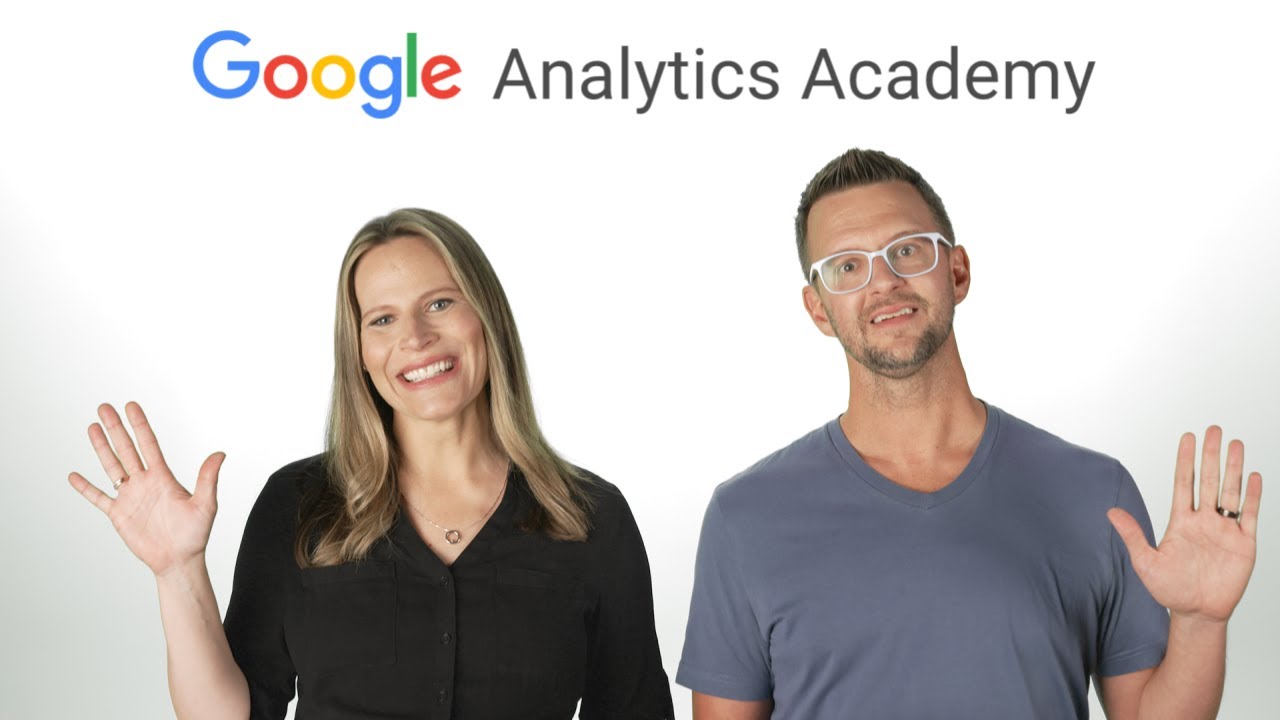
1.0 Get started using Google Analytics with Skillshop's Analytics Academy course

اصنع إبداعات بالذكاء الاصطناعي مجانا مع أقوي اداة احترافية google veo3 تخطت الحدود بتعليق عربي 😱🎁
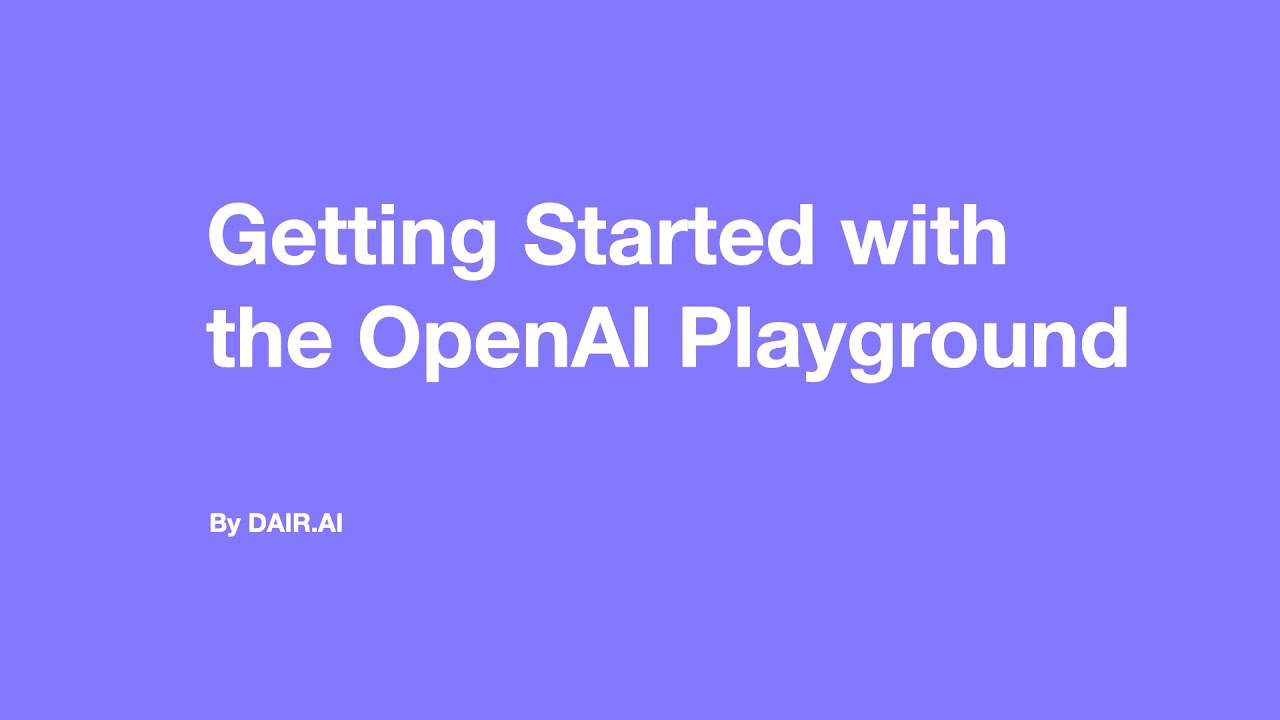
Getting Started with the OpenAI Playground
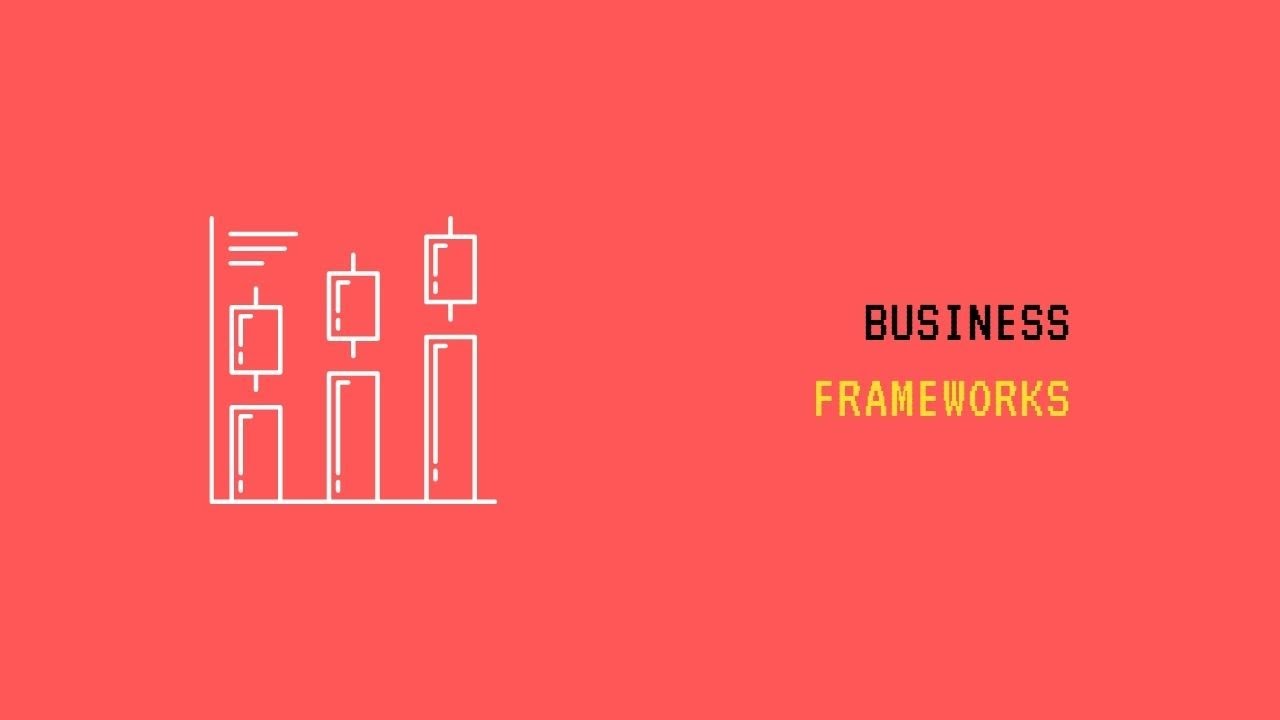
Consultant Explains: Tactical Business Frameworks

How to Use a Camera | A Beginner’s Guide
5.0 / 5 (0 votes)
